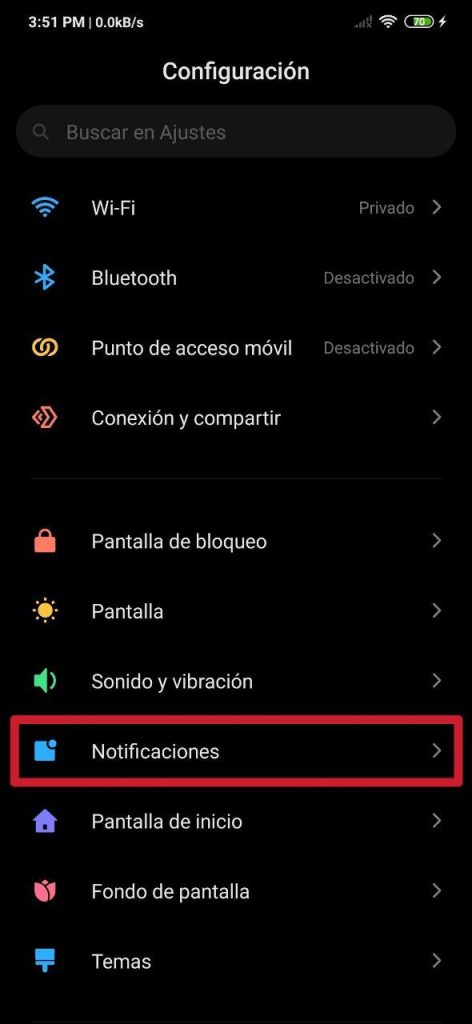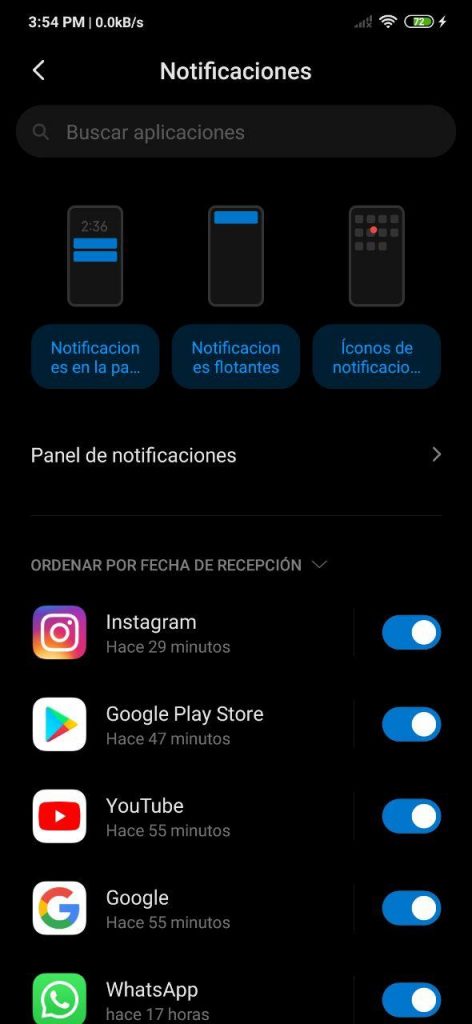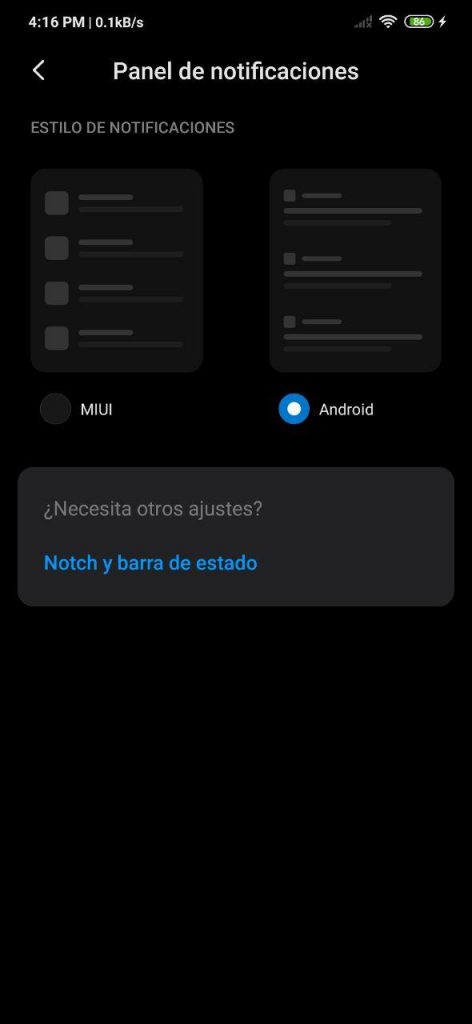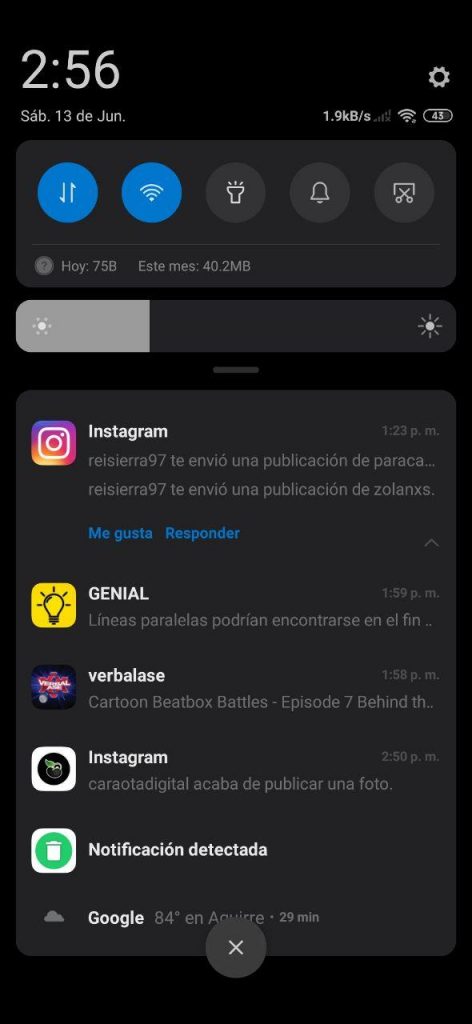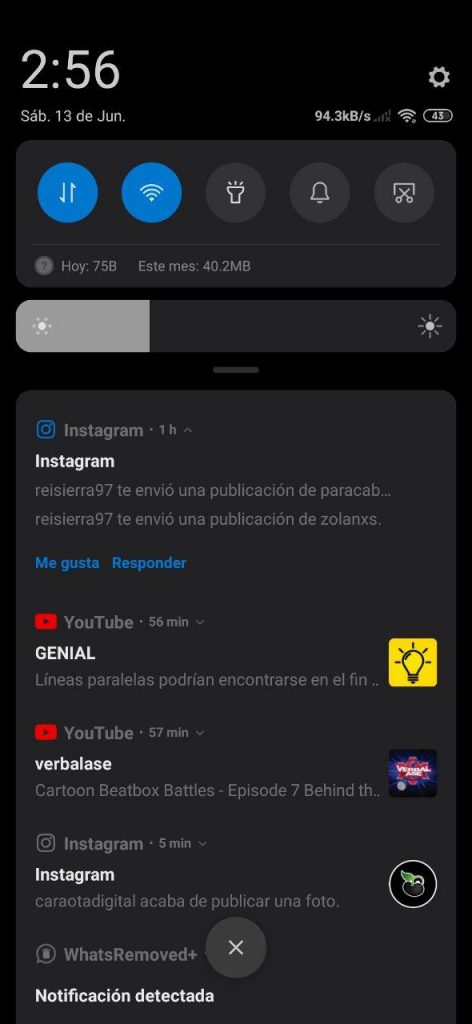En más de una oportunidad hemos dejado en claro que MIUI de Xiaomi es una de las interfaces más personalizables que podremos encontrar hoy en día. Además de eso, también es una de las más fluidas y completas, algo vital que ha sido para el éxito que los móviles de dicha marca y Redmi, que también opta por ella, a lo largo de toda la trayectoria de la compañía china.
Gracias al trabajo que se le ha dedicado, con cada nueva versión que ha recibido a ido mejorando y ofreciendo más posibilidades a la hora de configurar cada apartado. Con MIUI 12 y futuras novedades a la vuelta de la esquina, una de las cosas de las que podemos configurar a nuestro gusto desde MIUI 10 es el apartado de notificaciones, y te explicamos cómo a través de este sencillo y práctico tutorial.
Así puedes configurar las notificaciones en cualquier Xiaomi o Redmi
Esto es algo realmente sencillo de hacer. Primero que nada, hay que acceder a los ajustes del respectivo teléfono inteligente con MIUI. Para ello hay que entrar en Configuración; una vez allí, en la duodécima casilla (ubicación aplicable para MIUI 11), encontraremos el apartado de Notificaciones, que el al cual debemos entrar para realizar todos los cambios que queramos.
Lo primero con lo que nos toparemos serán tres ejemplos de cómo se muestran las notificaciones en la pantalla de bloqueo (los enseñamos en la captura de abajo que está ubicada a la derecha), las notificaciones flotantes y las notificaciones en los iconos de las apps. Si pulsamos en cualquiera de estas opciones, podemos ajustar qué apps son las que pueden mostrar notificaciones en la pantalla de desbloqueo, cuáles son las que pueden mostrar avisos mediante ventanas flotantes y cuáles pueden, a través de su respectivo icono de aplicación, señalar cuántas notificaciones hay por mostrar, con solo pasar el interruptor de izquierda a derecha hasta que se ponga de color azul.
Luego, abajo de estos ejemplos, encontramos una casilla que tiene por nombre Panel de notificaciones, que permite cambiar el diseño con el que se muestran las notificaciones en el panel de notificaciones; hay dos modelos, que son Android -que es el que viene ajustado por defecto- y MIUI. Abajo mostramos cómo luce cada uno.
- Notificaciones MIUI
- Notificaciones Android
En esta misma entrada, está Notch y barra de estado, algo que explicamos más a fondo a través de este artículo y nos muestra opciones para ocultar y configurar la muesca en pantalla, mostrar la velocidad de conexión en la barra de notificaciones, así como el porcentaje de batería y más.
Ahora bien, de nuevo en el menú principal de Notificaciones, más abajo de las casillas detalladas, están ubicadas todas las apps del sistema e instaladas junto con sus respectivos interruptores, los cuales, si están activados (en azul, con la bolita a la derecha), indican que pueden mostrar notificaciones. Por lo general, aquí están habilitadas todas las apps para que, de una u otra forma, muestren notificaciones.
Volviendo a las tres interfaces que se muestran como ejemplo, podemos personalizar cómo cada aplicación puede visualizar las notificaciones. Apps como WhatsApp, Telegram, Messenger de Facebook y otras pocas más están predeterminadas para mostrar notificaciones en la pantalla de bloqueo, pero aún así se pueden habilitar -o deshabilitar- unas más o todas, depende de nuestra preferencia, con el fin de que Instagram o cualquier otra app que se nos ocurra nos avise de algún mensaje o lo que sea sin tener que desbloquear el móvil.

Si queremos que una aplicación muestre -o no- notificaciones flotantes en MIUI, solamente hay que acceder al ejemplo del medio. Allí podemos configurar esto, algo que puede serte de especial utilidad si detestas que en un momento desprevenido te aparezca una notificación flotante en el medio de alguna actividad que estés realizando con tu dispositivo.
Si queremos que las notificaciones también se señalen -o dejen de hacerlo- en los iconos de las apps, hay que entrar en Iconos de notificaciones y habilitar o deshabilitarlas de forma personalizada con el uso del interruptor.